win7清除运行痕迹操作方法 win7如何清除运行记录
更新时间:2023-10-29 10:07:42作者:xiaoliu
win7清除运行痕迹操作方法,在日常使用电脑时,我们经常会运行各种程序和浏览不同的网页,但这些操作留下的运行痕迹往往被忽视,这些运行痕迹可能会暴露我们的隐私信息,因此清除运行记录变得尤为重要。针对Win7系统,我们可以采取一些简单的操作来清除运行痕迹,保护个人隐私。本文将介绍Win7清除运行痕迹的操作方法,帮助您有效地保护隐私。
具体方法:
1、右键单击任务栏,选择弹出菜单的属性,如下图所示
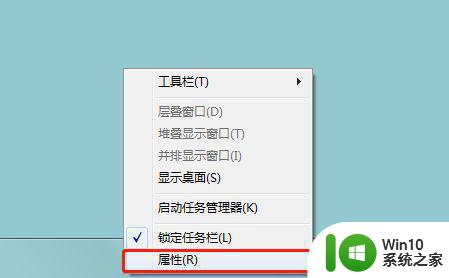
2、接着切换到[开始]菜单,将隐私栏下面的“存储并显示最近在开始菜单中打开的程序“和”存储并显示最近在开始菜单和任务栏中打开的项目“前面的钩全部掉,并点击“应用”,如图所示
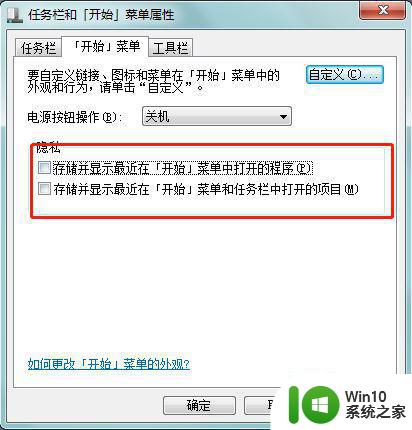
3、然后,我们直接快捷键win+R,调出运行对话框
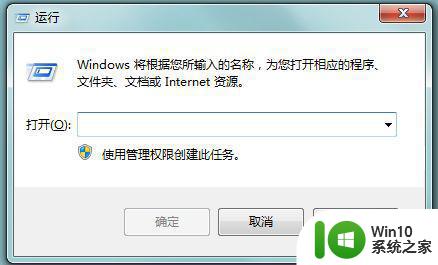
4、点击小箭头,可以看到运行记录已经全部不在了。
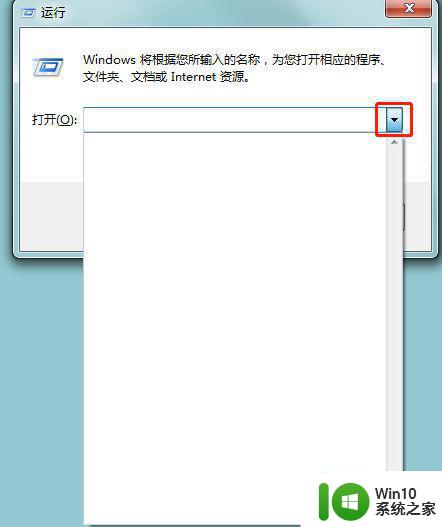
以上就是win7清除运行痕迹操作方法的全部内容,如果您遇到这种情况,可以尝试按照本文提供的方法解决,希望对大家有所帮助。
win7清除运行痕迹操作方法 win7如何清除运行记录相关教程
- win7如何删除运行记录 win7删除运行历史记录方法
- 如何删除win7电脑运行记录 怎么删除win7操作记录
- win7游戏痕迹怎么删除? 如何清除Win7系统中的游戏记录
- win7如何清除使用痕迹 清理使用痕迹 win7的步骤
- win7运行bat文件以后怎么清除垃圾 win7运行bat文件后如何清理系统垃圾
- win7彻底清空操作记录的步骤 怎么消除电脑win7操作记录
- win7电脑使用痕迹清理工具 如何彻底删除win7电脑的使用痕迹
- win7搜索历史清除方法 如何删除win7文件夹搜索历史记录
- win7限制软件运行的方法 win7如何设置限制软件运行权限
- 怎么解决请求操作需要提升作为管理员运行win7 如何提升管理员权限在Win7系统中进行请求操作解决
- win7打开运行窗口的方法 win7如何进入运行窗口
- win7设置兼容模式运行的方法 win7如何设置兼容模式运行
- window7电脑开机stop:c000021a{fata systemerror}蓝屏修复方法 Windows7电脑开机蓝屏stop c000021a错误修复方法
- win7访问共享文件夹记不住凭据如何解决 Windows 7 记住网络共享文件夹凭据设置方法
- win7重启提示Press Ctrl+Alt+Del to restart怎么办 Win7重启提示按下Ctrl Alt Del无法进入系统怎么办
- 笔记本win7无线适配器或访问点有问题解决方法 笔记本win7无线适配器无法连接网络解决方法
win7系统教程推荐
- 1 win7访问共享文件夹记不住凭据如何解决 Windows 7 记住网络共享文件夹凭据设置方法
- 2 笔记本win7无线适配器或访问点有问题解决方法 笔记本win7无线适配器无法连接网络解决方法
- 3 win7系统怎么取消开机密码?win7开机密码怎么取消 win7系统如何取消开机密码
- 4 win7 32位系统快速清理开始菜单中的程序使用记录的方法 如何清理win7 32位系统开始菜单中的程序使用记录
- 5 win7自动修复无法修复你的电脑的具体处理方法 win7自动修复无法修复的原因和解决方法
- 6 电脑显示屏不亮但是主机已开机win7如何修复 电脑显示屏黑屏但主机已开机怎么办win7
- 7 win7系统新建卷提示无法在此分配空间中创建新建卷如何修复 win7系统新建卷无法分配空间如何解决
- 8 一个意外的错误使你无法复制该文件win7的解决方案 win7文件复制失败怎么办
- 9 win7系统连接蓝牙耳机没声音怎么修复 win7系统连接蓝牙耳机无声音问题解决方法
- 10 win7系统键盘wasd和方向键调换了怎么办 win7系统键盘wasd和方向键调换后无法恢复
win7系统推荐
- 1 风林火山ghost win7 64位标准精简版v2023.12
- 2 电脑公司ghost win7 64位纯净免激活版v2023.12
- 3 电脑公司ghost win7 sp1 32位中文旗舰版下载v2023.12
- 4 电脑公司ghost windows7 sp1 64位官方专业版下载v2023.12
- 5 电脑公司win7免激活旗舰版64位v2023.12
- 6 系统之家ghost win7 32位稳定精简版v2023.12
- 7 技术员联盟ghost win7 sp1 64位纯净专业版v2023.12
- 8 绿茶ghost win7 64位快速完整版v2023.12
- 9 番茄花园ghost win7 sp1 32位旗舰装机版v2023.12
- 10 萝卜家园ghost win7 64位精简最终版v2023.12